如何關閉微距模式並自動開啟 iPhone 相機

學習如何關閉 iPhone 上的微距模式,讓你隨心所欲地拍攝所需照片,最佳化攝影體驗。

您不必使用靜態圖像作為 iPhone 桌布。在今天的文章中,Quantrimang.com將向您展示如何在 iPhone 鎖定畫面上建立影片。您可以使用任何影片作為您的主桌布和鎖定螢幕。
如何使用 intoLive 應用程式為 iPhone 製作影片桌布
iPhone 的問題是它沒有內建轉換器來幫助您將普通影片轉換為 Live Photos。但是,這並不意味著您根本無法在設備上執行視訊到即時照片的轉換。
實際上,iOS 版 App Store 上有一個很棒的應用程序,可以幫助您將常規影片轉換為即時照片。
您可以下載該應用程式並使用它將任何影片轉換為即時照片。完成後,您可以將生成的影片設定為 iPhone 上的桌布。
以下步驟將幫助您在 iPhone 上執行此操作:
步驟1。下載 intoLive 應用程式。
第2步。安裝後打開應用程式。系統會要求您允許它存取照片。允許應用程式執行此操作,以便它可以獲取您的影片。
步驟3。獲取您的影片後,它們將顯示在應用程式的主介面上。點擊您想要用作 iPhone 動態桌布的影片即可選擇它。
步驟4。在接下來的螢幕上,該應用程式將允許您編輯影片。您可以套用濾鏡、變更影片速度、讓影片靜音、旋轉影片等。完成變更後,點擊螢幕右上角的「製作」 。
步驟5。您可以在以下畫面上對影片套用循環。但是,免費用戶只能使用第一個選項「不重複」 。單擊它,它會讓您繼續。

免費用戶不可重複使用
步驟6。影片現已轉換為即時照片,您可以將其儲存到您的裝置。點擊“儲存即時照片”按鈕即可執行此操作。即時照片將保存在裝置上的照片應用程式中。
步驟7。現在 Live Photo 格式的影片已準備就緒。使用該影片作為您的 iPhone 壁紙,如下所示:
在 iPhone 上啟動「設定」應用程序,然後點擊「桌布」>「選擇新桌布」。
步驟8。按一下「即時」>「即時照片」,然後選擇新建立的桌布。然後,點擊“設定”>“同時設定”,將其設定為主螢幕和鎖定螢幕的桌布。

點擊“設定”>“同時設定”可設定為主螢幕和鎖定螢幕的桌布
正如您所看到的,使用 iPhone 上的任何影片作為動態桌布非常容易。您所需要做的就是將影片轉換為即時照片,然後您就可以將其用作 iPhone 桌布了。
如何使用 PicPlayPost 將影片設定為 iPhone 桌布
如果由於某種原因上述應用程式無法在您的裝置上運行或您不想使用它,您可以使用另一個很棒的應用程序,它可以幫助您在 iPhone 上使用任何視訊作為壁紙。
該應用程式稱為 PicPlayPost,與 intoLive 應用程式一樣,它允許您將影片轉換為即時照片以將其用作動態壁紙。
步驟1。下載 PicPlayPost 應用程式並啟動它。
第2步。在第一個畫面上,點選「新建項目」選項為動態壁紙建立新項目。
步驟3。您需要授予應用程式存取照片和影片的權限。然後,點擊「建立電影或幻燈片」選項。
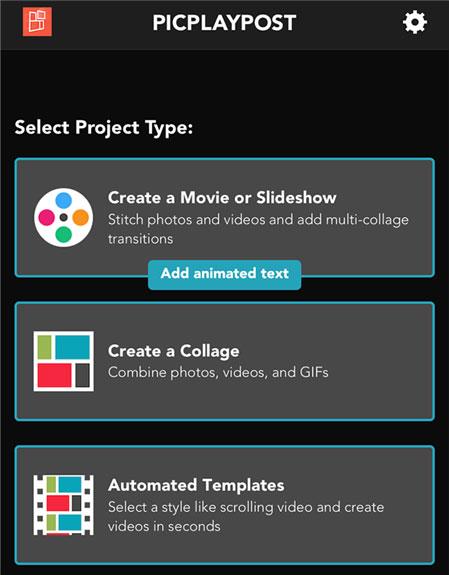
點擊建立電影或幻燈片
步驟4。以下畫面可讓您為您的項目選擇比例。您應該選擇9:16,因為它非常適合您的 iPhone 桌布。
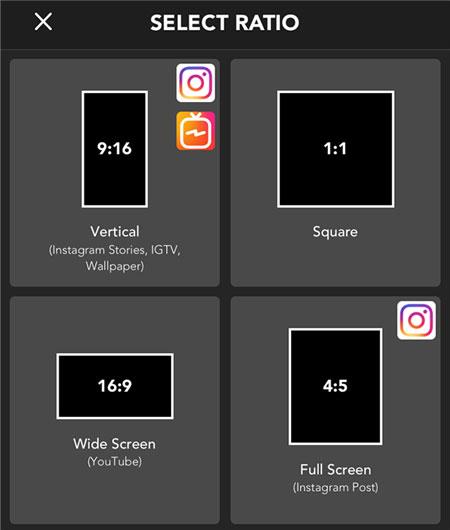
您應該選擇 9:16,因為它非常適合您的 iPhone 桌布
步驟5。現在您將把影片添加到應用程式中。點選左下角的+按鈕。
步驟6。選擇全屏,然後選擇要新增至應用程式的影片。對影片進行任何您想要的更改,然後點擊頂部的儲存並分享。
步驟7。如果您是該應用程式的免費用戶,請點擊繼續使用浮水印。之後在螢幕上選擇即時照片/桌布。
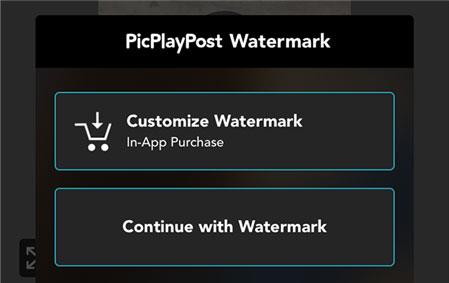
選擇繼續使用浮水印
步驟8。在 iPhone 上進入「設定」>「桌布」>「選擇新桌布」>「即時」>「即時照片」 ,然後選擇新建立的即時照片。然後它將被設定為您的 iPhone 桌布。
這就是將影片設定為 iPhone 桌布所需的全部操作。如果您以前從未嘗試過動態壁紙,請按照本指南嘗試將您的 iPhone 影片變成壁紙
希望你成功。
學習如何關閉 iPhone 上的微距模式,讓你隨心所欲地拍攝所需照片,最佳化攝影體驗。
升級到 iOS 16.2 和 iPadOS 16.2 後,您可以使用全新的 <strong>Freeform 應用程式</strong>,這是一款白板工具,有助於創造和協作。
Locket Widget 是一款幫助 iPhone 用戶快速分享照片的應用程序,使用此應用只需幾步即可與朋友分享珍貴時刻,無需繁瑣步驟。
只要收件者在您的通訊錄中並且擁有執行 iOS 15 或更高版本的 iPhone,您就可以輕鬆從 iPhone Health 應用程式分享健康數據。
了解如何在 iPhone、iPad 和 Mac 上設置 PayPal 作為 Apple ID 的付款方式,並獲得最佳的應用程序購買體驗。
Apple 推出了新的「與您分享」功能,並簡化了一些介面元素,使訊息體驗更加愉快。了解更多關於iOS 15訊息應用程式的新功能。
在這篇文章中,Quantrimang 將詳細說明如何從 iPad 上的「筆記」應用程式複製和貼上手寫筆記,並介紹使用 Apple Pencil 進行筆記的技巧。
為了使分割變得比以往更容易,Safari 提供了一項稱為「選項卡組」的功能,讓您可以方便地保存選項卡組到筆記。
學習如何輕鬆儲存 iMessage 訊息附件,包括文件和圖片。
學習如何使用 iPhone 共享日曆,無論是與特定人員還是公開給所有人。








